Как посмотреть обновления в вк через телефон
Содержание
- Способ для компа
- Как узнать с телефона
- Если информация скрыта
- Друзья не Вашего друга
- Как посмотреть, кого добавил в друзья наш друг Вконтакте
- Вначале с ПК, работая в полной версии сайта
- Теперь с мобильного
- В том случае, если данные скрыты, придется поработать руками
- Заключение
- Вам помогла эта информация? Удалось решить возникший вопрос?
- Пожалуйста, задайте свой вопрос в комментариях, с описанием возникшей проблемы
Если вас интересует, как узнать, кого добавил друг в Контакте в друзья, значит этот человек вам не безразличен. Эта информация вовсе не является закрытой — ее легко узнать при помощи официальных инструментов в Контакте. Однако, существуют нюансы, которые часто становятся причиной отсутствия результата — именно о них мы и собираемся поговорить в статье.
О каких нюансах идет речь?
- Официальный метод отслеживания работает только в том случае, если человек не запретил оповещать остальные контакты о новых френдах через настройки приватности.
- Мы расскажем, как узнать, кого добавил в друзья пользователь ВК, если нет в друзьях — то есть, как следить за френд-листом чужого пользователя.
- В мобильном приложении В Контакте нет возможности узнать о новых заявках официально, но мы все равно покажем, как посмотреть кого добавил друг в контакте в друзья с телефона.
Способ для компа
Этот метод позволяет с легкостью посмотреть, кого человек добавил в друзья в Контакте, при условии, что он является вашим френдом, либо вы на него подписаны (то есть, добавили заявку на дружбу). Так что рекомендуем начать с того, что посмотреть подписчиков, если Вы не уверены, что указанное условие Вами соблюдает. А затем уже перейти к следующей инструкции:
- Авторизуйтесь во В Контакте;
- Перейдите в раздел «Новости» ;

- Обратите внимание на подразделы справа — вам нужна вкладка «Обновления» ;

- Полностью раскройте фильтр и оставьте галки только в блоке «Новые друзья» ;

- Теперь промотайте страницу до конца — насколько хватит терпения;
- Нажмите сочетание клавиш Ctrl+F (меню поиска) и добавьте в поисковую строку точное написание имени интересуемого профиля ВК;
- Нажмите Enter ;

- Инструмент начнет выбирать из ленты все упоминания имени нужной персоны, а вы увидите, с кем она за сегодня подружилась.
- У вас получилось узнать желаемое.
Способ не поможет узнать, кого добавил человек в друзья ВКонтакте, если нет в друзьях — как вы понимаете, в ваши События попадают обновления только тех людей, с которыми вы дружите, или на кого подписаны.
Если у вас нет цели следить за человеком тайно — так, чтобы он об этом не знал, просто отправьте ему запрос и добавьте его в друзья. Даже если он его не примет, вы все равно останетесь его подписчиком, а значит, его новости будут учитываться в ваших обновлениях.
Как узнать с телефона
С мобильного узнать, кто кого добавил в друзья в Контакте через обновления в Новостях, к сожалению нельзя — функционал приложения этого не позволяет. Однако, мы пойдем другим путем:
- Зайдите в приложение В Контакте;
- Щелкните по трем горизонтальным полоскам в углу дисплея (внизу);


- Кликните по троеточию в правом верхнем углу аватарки;
- Выберите «Открыть в браузере» ;

- Загрузится вкладка с мобильной версией В Контакте;
- Щелкните по трем полоскам в верхней части экрана (слева);
- Перейдите в блок «Новости» ;

- Внутри щелкните по названию раздела;
- Выберите строку «Обновления» ;
К сожалению, в мобильной версии ВКонтакте нет возможности отключать фильтры, поэтому вам придется тщательно пролистать ленту, чтобы получить желаемый результат (можно воспользоваться поиском через Ctrl+C) Однако, если долго мучиться, таким способом все же получится узнать и посмотреть новых друзей друга в Контакте — нужно лишь запастись терпением.
Либо перейдите на главную страницу мобильной версии, щелкните по трем полоскам вверху, промотайте разделы до конца и выберите предпоследний пункт «Версия для компьютера» . Дальше действуйте по инструкции из предыдущего раздел
Кстати, соцсети — это отличный метод слежки за людьми: кто с кем дружится, кто и почему поругался. Узнать можно практически всё. Но пока мы в погоне за чужой жизнью, можно упустить какие-то изменения в своей. Поэтому не поленитесь и посмотрите нашу отдельную статью на тему: «Как узнать, кто удалился из друзей«.
Если информация скрыта
Если человек отключил функцию оповещения о своих новых френдах (по умолчанию, она включена, многие об этом даже не знают), приведенные выше инструкции вам не помогут. Ни одного упоминания в ленте вы об этой персоне не найдете. Но не расстраивайтесь — узнать новых друзей друга в Контакте вы все же сумеете, правда для этого вам придется потрудиться:
- Зайдите к нему в профиль;
- Перейдите во вкладку «Контакты»/»Друзья» ;

- Выделите первый в списке аккаунт и потяните мышку вниз — таким образом нужно охватить всех френдов;

- Нажмите Ctrl+C ;
- Теперь откройте новый документ в Word и нажмите Ctrl+V. Таким образом Вы добавили перечень.
- На следующий день повторите процедуру и вставьте список в новый документ;
- Далее нужно искать несовпадения. Задача вам предстоит нелегкая, особенно, если у человека в списке несколько сотен френдов.
Ручной метод используют и для того, чтобы вычислить новых контактов пользователей, с которыми вы не дружите. Его преимущество заключается в полной приватности — пользователь ни за что не сумеет узнать про вашу разведывательную операцию. Правда, если его профиль закрыт, доступа к френд-листу вы не получите.
Друзья не Вашего друга
Итак, мы рассказали, как узнать, кого добавил друг в Контакте в друзья, если скрыты обновления, а сейчас мы поделимся методом, который позволяет тайно следить за любым профилем, вне зависимости от его настроек приватности.
Для этого вам придется воспользоваться сторонней программой. Советуем еще раз подумать, действительно ли вам настолько сильно нужна информация. Любое взаимодействие с чужими сервисами влечет за собой риск попасться на удочку мошенников.
- Откройте программу по ссылке: https://vk-fans.ru/check-new-friends;
- Введите в поисковое поле ID профиля, за которым вы хотите проследить. Как узнать ID страницы, Вы можете прочитать в нашей отдельной статье;

- Далее сервис загрузит нужные данные и попросит вас авторизоваться в системе через свой аккаунт (тем самым, он получит доступ к вашим личным данным);

- Откроется системное окно приложения. Щелкните по трем горизонтальным полоскам в верхнем левом углу для вызова меню;
- Выберите «Кого добавил в друзья» .

- Для того, чтобы проверить конкретного человека, нажмите на плюсик и вставьте ссылку на друга.
- Потом программа начнет сбор информации — вас попросят немного подождать.
Когда мы проверяли данное приложение, оно сообщило, что тестируемый профиль за сегодня ни с кем не подружился, и это было правдой. Мы добавили себе нового френда, и повторили манипуляции. Далее нас ждал сюрприз: появилось окошко с просьбой перевести 149 р. на карту, чтобы оплатить 30 дней использования ресурса. Платить деньги мы не стали, соответственно, узнать желаемое у нас не вышло.

Если хорошенько посерфить в сети, можно найти много разных приложений, которые обещают доступ к нужной информации — мы не рекомендуем с ними связываться. В конце концов, вы все равно никак не сумеете уточнить правдивость предоставленных ими данных, а значит проверить кого добавил друг в контакте в друзья таким способом у вас вряд ли получится
Сделаем следующий вывод: посмотреть недавно добавленных друзей у друзей ВКонтакте получится только если люди не закрыли от остальных свои обновления. Ознакомиться с новыми френдами чужих пользователей у вас выйдет только ручным методом, но при условии, что у них открыты профили. Других методов нет (или они слишком рискованны). Удачи вам в разведке!
Очень актуальная тема — многие пользователи хотели бы знать, кого добавляют в друзья их друзья. Вот такая тавтология у нас на повестке дня. Ниже представлены рабочие способы — использование внутренних ресурсов сайта Вконтакте, и попытка задействовать сторонние сервисы.
Как посмотреть, кого добавил в друзья наш друг Вконтакте
Вначале рассмотрим 100% рабочий способ. В ВК есть инструмент просмотра новостей и обновлений. В нем публикуется ряд событий, которые происходят внутри социальной сети. Здесь есть следующие данные:
- Новые друзья
- Личные данные
- Мероприятия и т.д.
Как вы понимаете, нас интересует первый пункт. Именно он поможет нам увидеть, новых друзей интересующего нас человека.
Рассмотрим процесс с компьютера и телефона.
Вначале с ПК, работая в полной версии сайта
Заходим в социальную сеть (инструкция по входу в ВК). Находим в левом меню раздел " Новости ", и переходим туда.
На следующей странице нас интересует правый блок меню. Здесь переходим на вкладку " Обновления ". Затем в блоке " Фильтр ", снимаем все галочки, и оставляем активным только пункт " Новые друзья ". Так мы оставим в результатах поиска, только интересующую нас информацию.
Теперь в списке результатов, отображаются только события о добавлении в друзья. Показано, какой пользователь добавил нового друга, и когда это было сделано. Вверху списка — самые свежие данные, и дальше по убыванию.
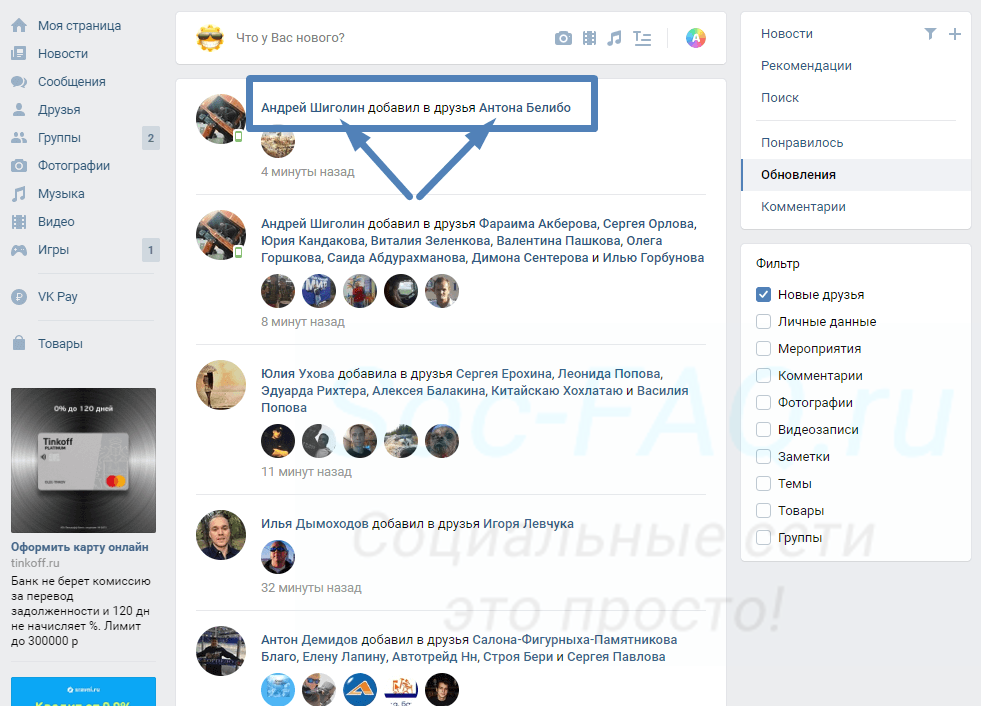 Показаны результаты поиска — кто и кого добавил в друзья Вконтакте
Показаны результаты поиска — кто и кого добавил в друзья Вконтакте
Нам осталось только найти в списке человека, обновления которого мы хотим найти. Если друзей у Вас немного, достаточно вручную прокрутить список немного ниже — достаточно просмотреть обновления за пару последних дней. Либо до нужной Вам даты.
Если список слишком большой, и вручную трудно найти нужные данные, тогда следует сделать следующее. Используя скролл (прокрутка страницы), прокручиваем результаты до нужной даты. Затем нажимаем сочетание клавиш Ctrl+F — будет запущен инструмент поиска. В левой нижней части окна появиться форма для ввода данных. Здесь пишем фамилию нужного человека, и нажимаем Enter . Если он кого-то добавлял, и находится в этом списке, мы будем перемещены к этой информации.
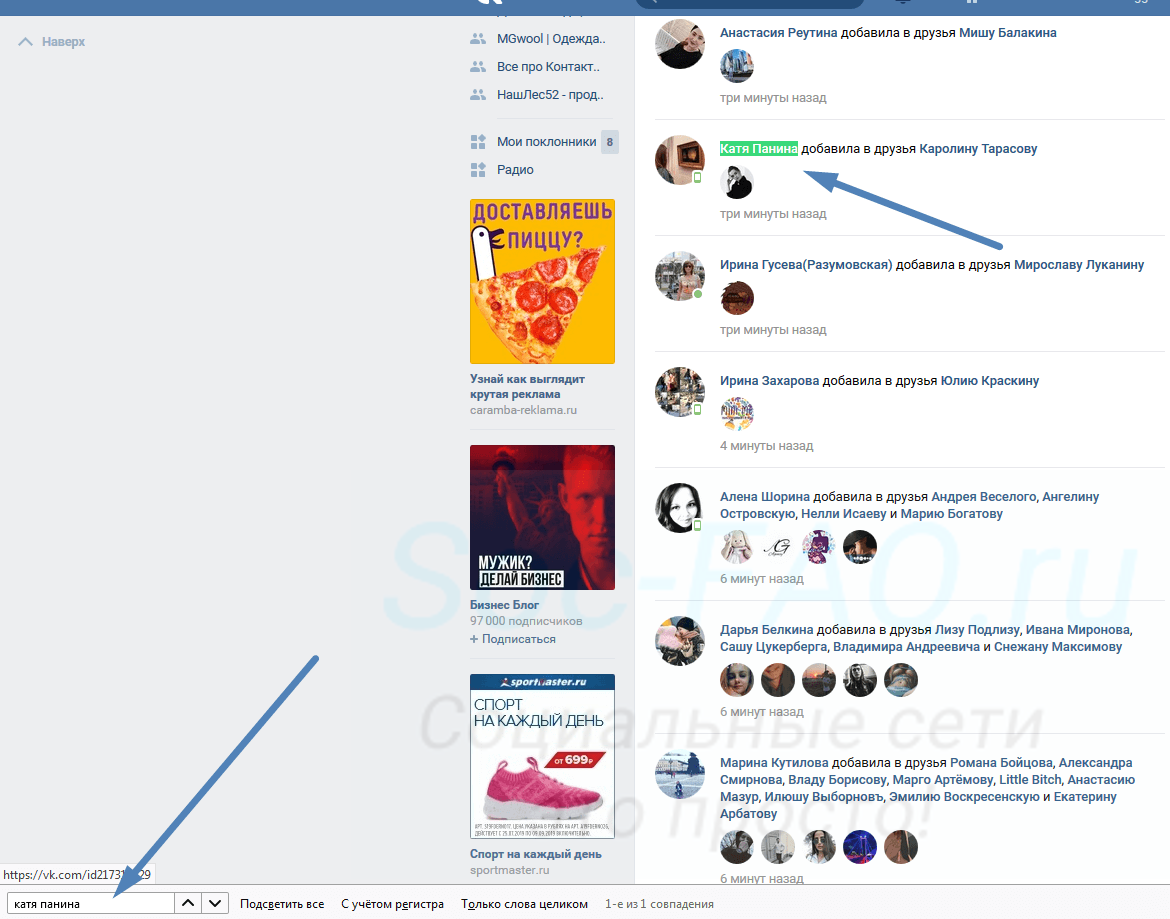 Ищем информация с помощью инструмента поиска
Ищем информация с помощью инструмента поиска
Теперь с мобильного
Если вы работаете с социальной сетью, используя мобильный телефон, выполнить нашу задачу будет несколько сложнее. Дело в том, что нам будут недоступны фильтры — придется просматривать все обновления. И среди них необходимо искать нужную информацию — сообщения о появлении новых друзей.
Для начала, нам нужно перейти к мобильной версии сайта ВК. В том случае, если вы заходите в соц.сеть через браузер — пропускаем этот пункт. Если через приложение, нужно запустить версию для мобильного.
Заходим в приложение, в нижней части нажимаем на значок меню. На следующем шаге щелкаем по блоку " Открыть профиль ". Откроется наша страница — здесь в правом верхнем углу открываем меню, и в нем щелкаем " Открыть в браузере ".
Теперь нужно перейти в раздел новостей — нужный значок находится в левом нижнем углу. Идем туда. Теперь в верхней части экрана, разверните меню, нажав на надпись " Новости ". В открывшемся окне выбираем пункт " Обновления ".
Здесь будут все обновления. Как я уже отмечал выше, вручную нужно просмотреть все данные, и найти тип новости " Добавил в друзья ", применительно к интересующему Вас человеку.
В том случае, если данные скрыты, придется поработать руками
Любой пользователь может скрыть свои обновления — это делается с помощью настроек приватности. Если это было сделано — мы не сможем посмотреть новых друзей через обновления — данных просто не будет в списке. Что делать в таком случае?
Я предлагаю Вам один способ. Он заключается в использовании программы Microsoft Excel .
Суть следующая. Мы заходим на страницу к нужному человеку, открываем его список друзей, и копируем все данные. Затем вставляем в Excel документ. Удаляем лишние строки, отставляя только имена. Через некоторое время повторяем процедуру. Из этих двух наборов данных, удаляем дубли. Оставшиеся строки — это и есть новые друзья. Страницы, которых не было в первом списке, а появились во втором, были добавлены в тот промежуток времени, который мы выдержали между этапами нашей процедуры.
Итак, давайте сделаем это на практике.
Открываем нужную страницу, затем переходим в раздел " Друзья ". Выделяем мышкой результаты, и копируем, нажатием сочетания клавиш Ctrl+C .
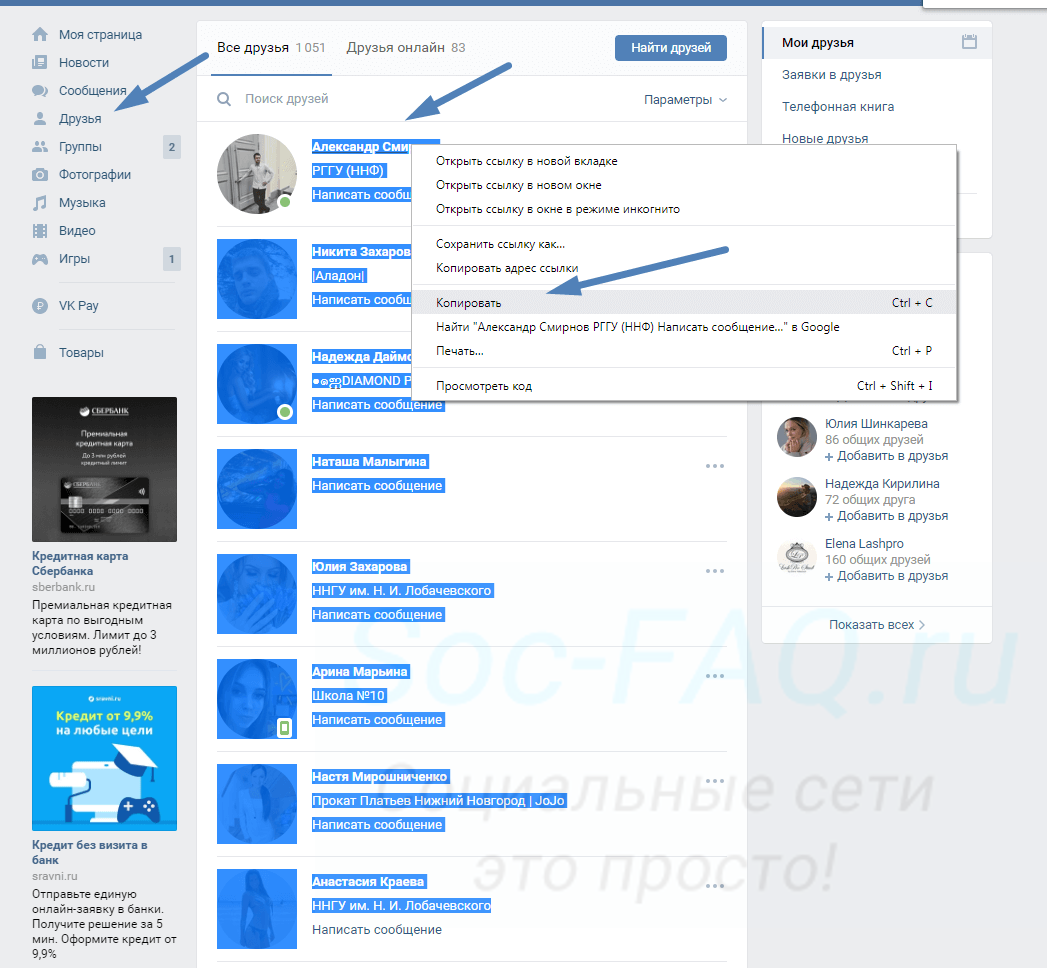 Копируем список друзей
Копируем список друзей
Открываем документ Excel , ставим курсор в первый столбец. Теперь щелкаем правой кнопкой мыши по верхней ячейке, и в списке выбираем пункт " Специальная вставка ". В открывшемся окне выбираем пункт " Текст ", и затем нажимаем кнопку " ОК ". Это нужно для того, чтобы исключить вставку графики — она нам не нужна.
У нас добавиться массив данных. Здесь помимо ФИО пользователей, будут текстовые вставки:
- Ссылка " Написать сообщение "
- Места проживания и работы
Эти данные мы должны удалить. Сделайте это вручную. Затем выделяем весь столбец, в меню выбираем пункт " Сортировка и фильтр ", и в открывшемся меню нажимаем " Сортировка от А до Я ".
В итоге у нас получиться столбец с данными, где в каждой ячейке будет написано имя человека.
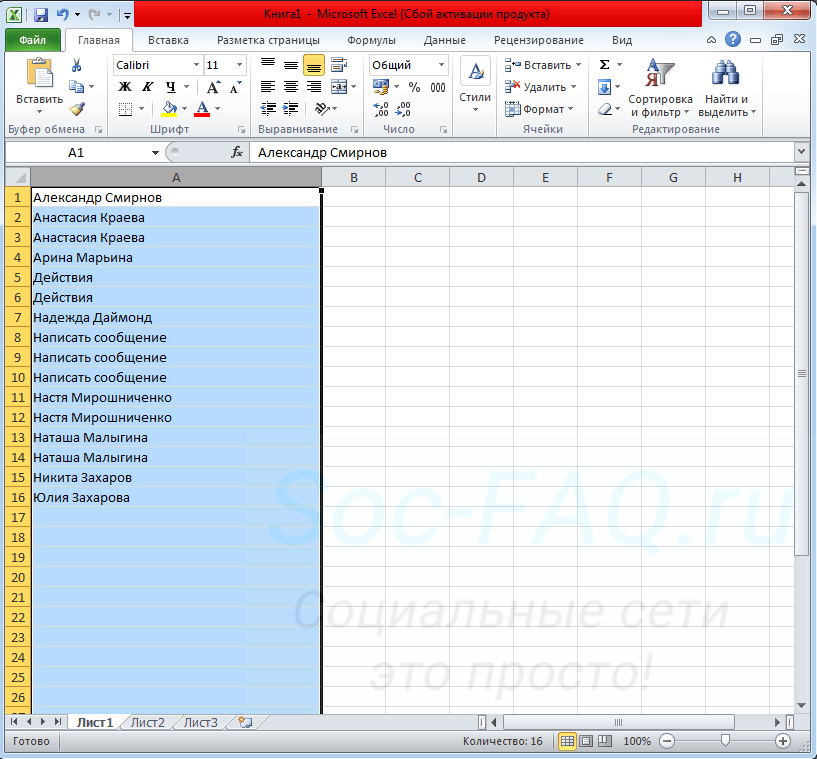 Список друзей в файле Excel
Список друзей в файле Excel
Теперь ждем некоторое время — все зависит от того, за какой промежуток вы хотите посмотреть, были ли добавлены новые друзья. Допустим, мы выдержали интервал в два дня. Теперь полностью повторяем операцию — копируем список друзей, вставляем и фильтруем данные в Excel . Делаем это в соседнем столбце.
Теперь у нас есть два столбца с имена друзей пользователя — текущий, и двухдневной давности.
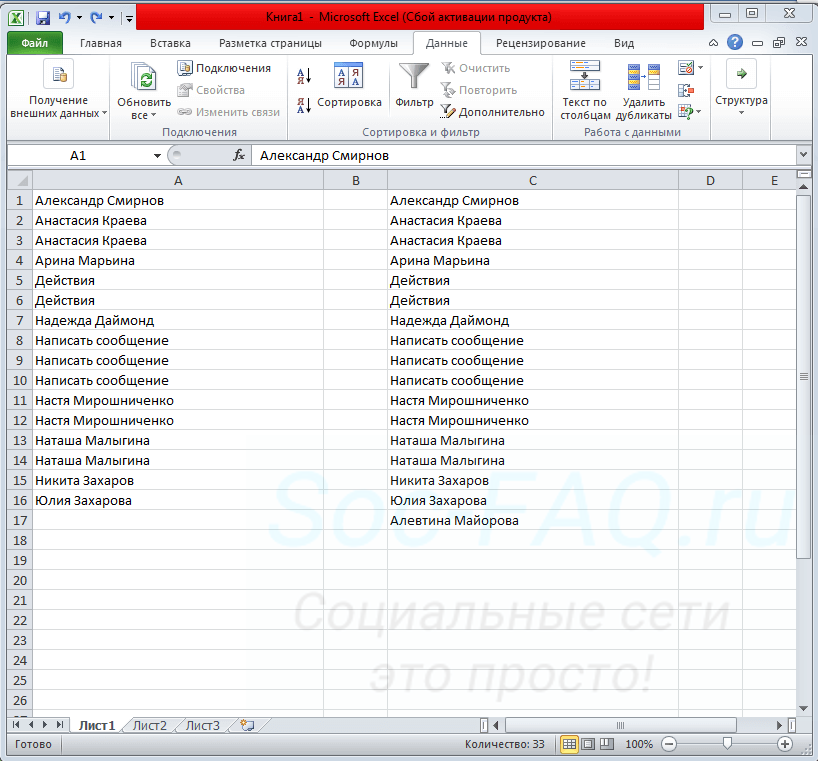 Итоговые данные в Excel
Итоговые данные в Excel
Теперь нам нужно выделить все данные и применить к ним сортировку " От А до Я ". Сделайте это для обоих столбцов. Теперь удаляем повторяющиеся значения в обоих столбцах — проделываем это сверху вниз. Если в итоге у нас останется уникальное ФИО человека — задача выполнена. Мы нашли нового друга. Скопируйте имя, и найдите его через поиск, в разделе друзья, у интересующего нас пользователя.
Для этой задачи мы будем использовать функцию просмотра обновлений.
Заходим на свою страничку в вк, и идем в раздел «Новости» . Здесь переходим на вкладку «Обновления» .

Тут автоматически формируется список обновлений, который включает в себя следующие пункты:
- В какие группы вступил пользователь
- Новые фотографии
- Кого пользователь добавил в друзья — а это именно, то что нам нужно
- Прочая информация
Для удобства просмотра, вы можете настроить вывод результатов. Нажмите на ссылку фильтр, и в списке оставьте только пункт «Новые друзья» .

Теперь у нас будут отображаться только те пункты, которые информируют нас о том, кого добавили наши друзья.
Дело за малым — нужно найти в списке человека, обновления которого нас интересуют. Советую вам прокрутить результаты существенно ниже, чтобы расширить область поиска. Дальше мы нажимаем Ctrl+F (поиск), и вводим имя, фамилию или любое словосочетание — то, что написано у пользователя в качестве ФИО.

Как видите на картинке выше, я ввел фамилию нужного пользователя, и он был найден в списке результатов. Сразу можно посмотреть, кого он добавил в друзья.
Заключение
Как видите, способ очень простой. С его помощью вы всегда сможете отследить, кого ваш друг добавляет. Но есть одно исключение — если он добавит человека в список скрытых друзей, то вы не сможете увидеть его.
Вам помогла эта информация? Удалось решить возникший вопрос?
Пожалуйста, задайте свой вопрос в комментариях, с описанием возникшей проблемы
Мы и наши пользователи, регулярно обсуждаем возможные неполадки и сложности. Вместе мы разберемся с Вашей проблемой.


 (4 оценок, среднее: 4,25 из 5)
(4 оценок, среднее: 4,25 из 5)